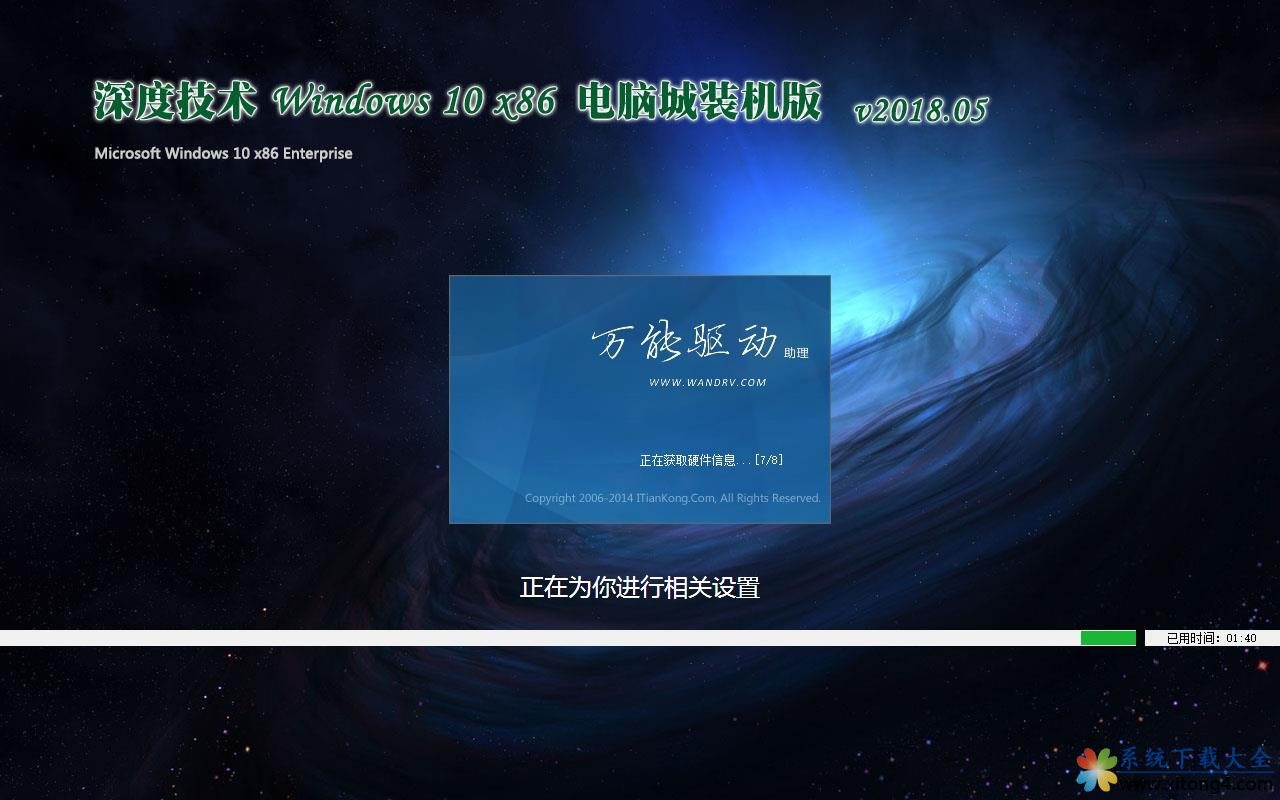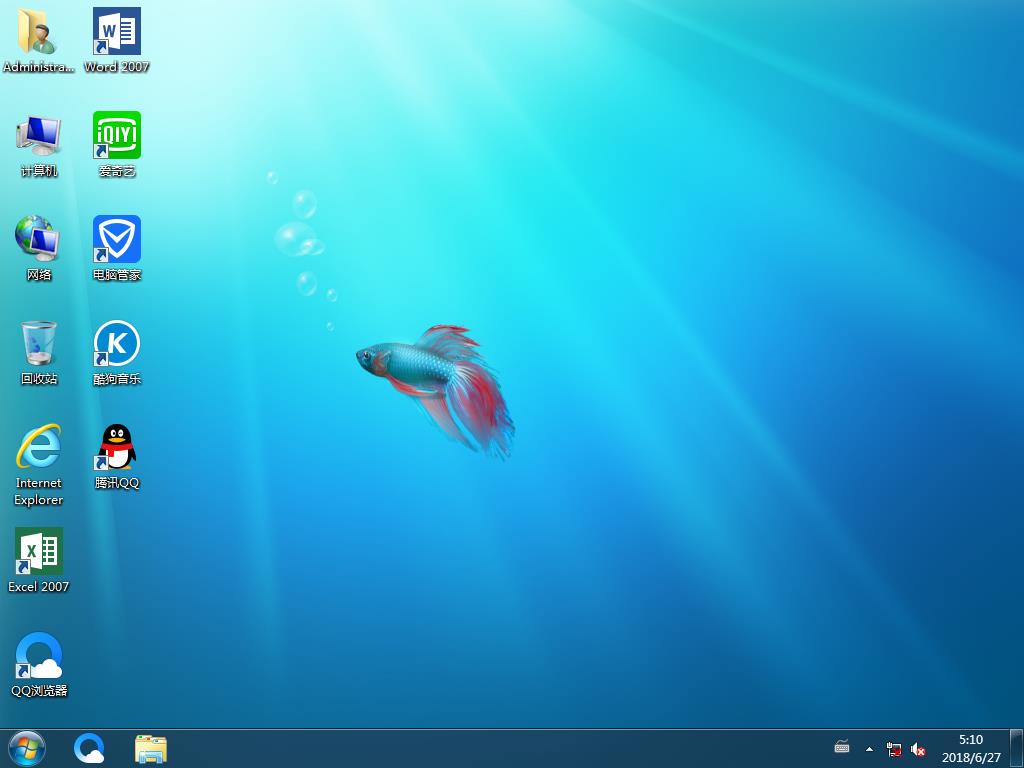Blackberry黑莓8320怎么刷机 Blackberry黑莓8320刷机教程
有一些手机,经常用着用着,就感觉有这样那样的毛病,让人内心很崩溃。于是,有一些朋友就想到了为手机重新换一个系统,这样估计手机会变得好一点。那如何实现这个功能呢?这时候你需要做的就是对手机进行刷机。别看这只有两个字,但是具体操作起来,很多朋友还是觉得特别费劲的。下面小编就以Blackberry黑莓8320为例,教大家如何刷机。

第一步:准备你心爱的BB,确保有足够的电量,至少要有一格电吧。
第二步:准备好数据线,确保你的数据线是好的。
第三步:开始准备你刷机需要用的ROM(就是BB的系统),以及适合你BB使用的桌面管理器(简称DM,英文全称BlackBerry? DesktopManager Software)。刷机就是通过桌面管理器将ROM安装到你的BB中去。

第四步:一切下载完后,就开始我们的正式开工的过程。
第五步:开始安装的步骤。
1、首先安装ROM。
a、进入到你下载好ROM的文件夹
b、开始进行安装
c、选择到中文(简体)
你确定之后,对话框会消失,然后你需要等待,过一段时间会出现下面的对话框,耐心等待。选择中华人民共和国,默认是不接受,选择接受,不然无法安装,继续下一步,开始安装,安装完成,点击完成就好,不要选择“是,我想启动桌面管理器”。
2、紧接着我们安装桌面管理器,同样选择中文(简体)。
第六步:备份你的系统内重要资料
这一步非常关键,如果你忘了,并且你手机内又有很多你没有备份的电话号码等,你刷完机就什么都没了,哭都来不及,所以这一步一定要做好。
从你的桌面上找到蓝色图标:桌面管理器的快捷方式,双击打开。
大家看到都是乱码,这是我用的是windows 7的原因,我这个测试版本的windows7下面对中文支持还不好。大家如果用的是XP的话,就不会有这样的问题,放心吧。
现在大家看到桌面管理器左下角的“已连接的设备(PIN)”显示的是无。这说明你的机器还没有连接到电脑。下面把你的手机连接到你的电脑上。
一旦连接成功,就会显示出一串数字了,这就是你机器唯一的PIN码。点击第一排第三个图标,进入备份界面。点击备份列表下,第二个“备份”的按钮。这就开始备份了,低版本的桌面管理器备份方法也是差不多的。OK,最后备份完成。记得备份的时候,让你选择备份在哪个地方,自己记好了,别到时候找不到了。
第七步:格式化你的BB,也叫WIPE。
这一步,取决于你的BB现在使用的ROM和你现在准备安装的ROM哪个版本高。如果后者版本高,你可以不需要WIPE,而跳过这一步,直接进入第八步。反之,如果你的BB现在使用的ROM已经是最新的了,准备刷的也就这个版本,或者甚至是要刷会低版本。那么就需要WIPE了,这样才能完成刷机过程。这段话,一定要看哦。
当然如果你就是一个喜欢彻底的人,或者是BB出啥奇怪毛病了,那么就不管啥了,直接WIPE再刷机好了。双击WIPE,等待出现黑色的批处理窗口,什么也别动,就等待BB黑屏,亮LED红色灯,重启,然后BB屏幕白屏显示507,这就对了,这样WIPE就结束了。

第八步:修改某一个关键文件。
进入之后找到一个名为“Vendor”的文件,将其重命名为Vendor2。不要关闭这个文件夹窗口,后面还有用。记住最后刷机完成后,回到这里,把这个文件改到原来的名字。
第九步:进入最后阶段
很多教程是利用桌面管理器本身去刷机的,这个方法缺点就是繁琐,效率低,不适合新手。但是其实我现在要说的这个却是很多行家用的方法,速度快很多。大家往下看吧。在开始之前,把桌面管理器关闭。并且还是在刚刚那个文件夹中,找到这样一个图标的文件。
这是WIPE后,所显示的样子,下面是不WIPE,直接刷机的样子,大家能看出区别吧。拼音一定要选上,笔画可以不选,繁体也是根据自己需求,其他外文根据自己的需求,附件服务选择上。把韩语和日语去掉,DOD证书可以不选择,MemoPad是记事本功能,按你个人意愿。地图国内无法使用,不要选择,打砖块选上吧,玩玩也挺好的。电话必选,TTY支持不需要。密码管理器、任务以及帮助,都可以不选,也可以选,不碍事。浏览器必选,有些机型可以不选择,但是建议还是选上。浏览器下方的一些东西,是我电脑上以前装过的软件。
一切OK,点击下一步,正式启动刷机。最后完成,就是这样,点击关闭就行。后面就是耐性的等待BB重启,需要一段时间的,是正常的,不用惧怕。在刷机过程,最好远离BB,不要碰到数据线,如果接口不紧,松动了数据线,导致刷机中断,你的BB变成砖头也是有可能的哦。所以以防万一,切记刷机的时候,远离BB,确保BB生命安全。开始安装,这一步在早期的一些低版本的DM安装过程中会没有的,可以忽略。进入到了普遍的安装界面,直接下一步吧。最后点击完成就好了。

看到这里,很多朋友会觉得刷机也就这么一回事儿吧。但是,小编不禁要再提醒大家一句:刷机看起来固然简单,但是大家在操作的过程中,一定要非常细心,比如说在勾选选项时,一定要尽可能的小心,避免给自己带来不必要的麻烦。同时,在刷机前,一定要将所用“工具”准备好。希望今天的内容对大家有所帮助。
推荐系统
番茄花园 Windows 10 极速企业版 版本1903 2022年7月(32位) ISO镜像快速下载
语言:中文版系统大小:3.98GB系统类型:Win10番茄花园 Windows 10 32位极速企业版 v2022年7月 一、系统主要特点: 使用微软Win10正式发布的企业TLSB版制作; 安装过程全自动无人值守,无需输入序列号,全自动设置; 安装完成后使用Administrator账户直接登录系统,无需手动设置账号。 安装过程中自动激活
新萝卜家园电脑城专用系统 Windows10 x86 企业版 版本1507 2022年7月(32位) ISO镜像高速下载
语言:中文版系统大小:3.98GB系统类型:Win10新萝卜家园电脑城专用系统 Windows10 x86企业版 2022年7月 一、系统主要特点: 使用微软Win10正式发布的企业TLSB版制作; 安装过程全自动无人值守,无需输入序列号,全自动设置; 安装完成后使用Administrator账户直接登录系统,无需手动设置账号。 安装过程
笔记本&台式机专用系统 Windows10 企业版 版本1903 2022年7月(32位) ISO镜像快速下载
语言:中文版系统大小:3.98GB系统类型:Win10笔记本台式机专用系统 Windows 10 32位企业版 v2022年7月 一、系统主要特点: 使用微软Win10正式发布的企业TLSB版制作; 安装过程全自动无人值守,无需输入序列号,全自动设置; 安装完成后使用Administrator账户直接登录系统,无需手动设置账号。 安装过
笔记本&台式机专用系统 Windows10 企业版 版本1903 2022年7月(64位) 提供下载
语言:中文版系统大小:3.98GB系统类型:Win10笔记本台式机专用系统 Windows10 64专业版 v2022年7月 一、系统主要特点: 使用微软Win10正式发布的专业版制作; 安装过程全自动无人值守,无需输入序列号,全自动设置; 安装完成后使用Administrator账户直接登录系统,无需手动设置账号。 安装过程中自动
雨林木风 Windows10 x64 企业装机版 版本1903 2022年7月(64位) ISO镜像高速下载
语言:中文版系统大小:3.98GB系统类型:Win10新雨林木风 Windows10 x64 企业装机版 2022年7月 一、系统主要特点: 使用微软Win10正式发布的企业TLSB版制作; 安装过程全自动无人值守,无需输入序列号,全自动设置; 安装完成后使用Administrator账户直接登录系统,无需手动设置账号。 安装过程中自动激活
深度技术 Windows 10 x64 企业版 电脑城装机版 版本1903 2022年7月(64位) 高速下载
语言:中文版系统大小:3.98GB系统类型:Win10深度技术 Windows 10 x64 企业TLSB 电脑城装机版2022年7月 一、系统主要特点: 使用微软Win10正式发布的企业TLSB版制作; 安装过程全自动无人值守,无需输入序列号,全自动设置; 安装完成后使用Administrator账户直接登录系统,无需手动设置账号。 安装过程
电脑公司 装机专用系统Windows10 x64 企业版2022年7月(64位) ISO镜像高速下载
语言:中文版系统大小:3.98GB系统类型:Win10电脑公司 装机专用系统 Windows10 x64 企业TLSB版2022年7月一、系统主要特点: 使用微软Win10正式发布的企业TLSB版制作; 安装过程全自动无人值守,无需输入序列号,全自动设置; 安装完成后使用Administrator账户直接登录系统,无需手动设置账号。 安装过
新雨林木风 Windows10 x86 企业装机版2022年7月(32位) ISO镜像高速下载
语言:中文版系统大小:3.15GB系统类型:Win10新雨林木风 Windows10 x86 专业版 2022年7月 一、系统主要特点: 使用微软Win10正式发布的专业版制作; 安装过程全自动无人值守,无需输入序列号,全自动设置; 安装完成后使用Administrator账户直接登录系统,无需手动设置账号。 安装过程中自动激活系统,无
相关文章
- 路由器选择192.168.1.1作为默认网关的3个原因
- 荣耀路由Pro怎么样?荣耀路由Pro游戏版现场体验
- 网吧路由器qos设置的操作步骤(带宽限制介绍)
- 让内网的任何一台电脑死机的解决方案
- 水星无线路由器设置(图文教程)
- 如何在TP-LINK无线路由器上如何注册花生壳账号?
- 更新贝尔金路由器的关键点介绍
- 无线路由器桥接的图文教程(TP-link WR841N无线路由器为例)
- 用控制电脑网速的软件教你如何控制其他电脑网速、限制别人网速?
- 无线智能路由器的基本设置(网络名称(SSID)、无线频道、网络模式)
- 小米wifi放大器pro连接不上怎么办?
- 华为喵王和小米路由器哪个更值得入手 华为喵王与小米路由器对比
- 怎么看同一个路由器有几个人在用(判断是否被蹭网)
- 如何设置路由器自动拨号连接上网和某时间自动断线
热门系统
- 1华硕笔记本&台式机专用系统 GhostWin7 32位正式旗舰版2018年8月(32位)ISO镜像下载
- 2雨林木风 Ghost Win7 SP1 装机版 2020年4月(32位) 提供下载
- 3深度技术 Windows 10 x86 企业版 电脑城装机版2018年10月(32位) ISO镜像免费下载
- 4电脑公司 装机专用系统Windows10 x86喜迎国庆 企业版2020年10月(32位) ISO镜像快速下载
- 5深度技术 Windows 10 x86 企业版 六一节 电脑城装机版 版本1903 2022年6月(32位) ISO镜像免费下载
- 6深度技术 Windows 10 x64 企业版 电脑城装机版2021年1月(64位) 高速下载
- 7新萝卜家园电脑城专用系统 Windows10 x64 企业版2019年10月(64位) ISO镜像免费下载
- 8新萝卜家园 GhostWin7 SP1 最新电脑城极速装机版2018年8月(32位)ISO镜像下载
- 9电脑公司Ghost Win8.1 x32 精选纯净版2022年5月(免激活) ISO镜像高速下载
- 10新萝卜家园Ghost Win8.1 X32 最新纯净版2018年05(自动激活) ISO镜像免费下载
热门文章
常用系统
- 1笔记本&台式机专用系统 Windows10 中秋特别 企业版 2020年9月(32位) ISO镜像快速下载
- 2新雨林木风 Windows10 x86 企业装机版2020年1月(32位) ISO镜像高速下载
- 3雨林木风 Ghost Win7 SP1 元旦特别 装机版 2021年1月(32位) 提供下载
- 4惠普笔记本&台式机专用系统 Windows10 企业版 2018年7月(32位) 提供下载
- 5笔记本&台式机专用系统 Windows10 企业版 2020年3月(32位) ISO镜像快速下载
- 6深度技术Ghost Win7 Sp1 电脑城万能装机版2019年1月(32位) ISO提供下载
- 7番茄花园Ghost Win8.1 x64位 办公纯净版2018年7月(永久激活) 最新版ISO镜像下载
- 8番茄花园 Ghost Win7 x64 SP1 极速装机版2018年7月(64位) ISO镜像快速下载
- 9番茄花园Ghost Win8.1 (X32) 纯净版2022年5月(免激活) ISO镜像免费下载
- 10深度技术 Windows 10 x64 企业版 电脑城装机版2020年8月(64位) 高速下载